win10强制进入恢复模式怎么操作?Windows10系统具备众多实用功能之一便是强制进入恢复模式。该功能可让用户在遇到系统问题时,通过安全模式进行维护,保障计算机系统及其数据安全。
win10强制进入恢复模式怎么操作?Windows10系统具备众多实用功能之一便是强制进入恢复模式。该功能可让用户在遇到系统问题时,通过安全模式进行维护,保障计算机系统及其数据安全。今天,自由互联小编就在这为大家带来了win10崩溃如何进入恢复模式的方法分享,不清楚的小伙伴快跟随着自由互联小编一起来看看吧。

win10强制进入恢复模式怎么操作
1、首先,在开机时等待出现滚动小圆圈后,按下电源键强制关机。
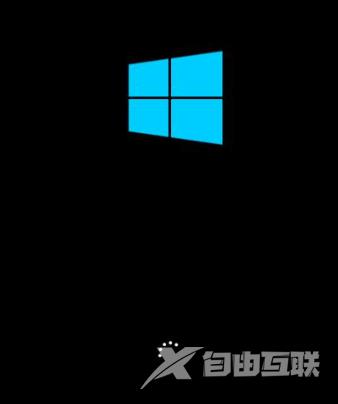
2、持续进行三次强制关机后,系统将出现修复选项。在修复画面中,选择“疑难解答”选项。
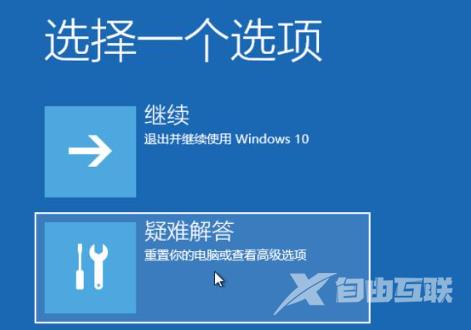
3、在“疑难解答”下,选择“重置此电脑”选项。
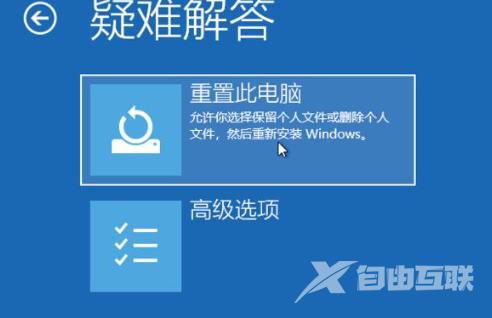
4、在“重置此电脑”菜单下,选择保留或删除文件的选项。
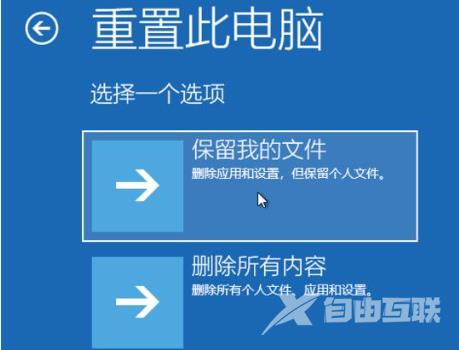
5、在进行重置前,请确保已经备份了电脑的重要数据。重置完成后,重新启动电脑,输入账户密码并点击继续。

6、最后,系统会提示确认所有步骤,确认无误后点击“重置”即可完成操作。

